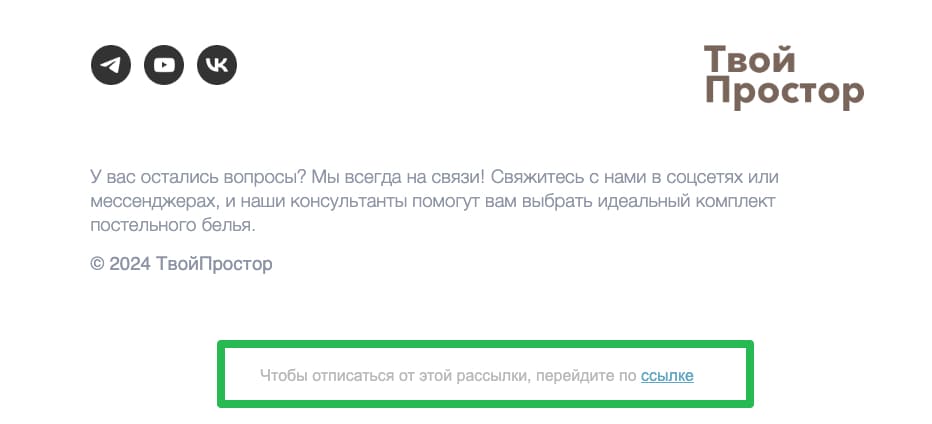Согласно исследованиям, email-рассылки являются эффективным инструментом для продвижения бизнеса и увеличения прибыли. Окупаемость инвестиций в них может достигать 3600%.
Чтобы массовые рассылки приносили результат и не попадали под блокировки, необходимо соблюдать определенные правила, за выполнением которых следят почтовые службы (например, Mail.ru, Gmail, Яндекс.Почта), сервисы рассылок (например, Unisender) и закон.
Email и закон: как не попасть на штраф за рассылку
В статье расскажем, что происходит с рассылкой после отправки, из-за чего могут отклонить или заблокировать письма и как этого избежать.
Какой путь проходит рассылка от отправителя до получателя
При использовании сервисов рассылок (ESP) процесс доставки писем осуществляется поэтапно. Если письмо вызовет подозрение у сервиса рассылок или почтовой службы, его могут отклонить, и подписчики в итоге не получат вашу рассылку.
Давайте разберем подробно каждый шаг.
Шаг 1. Модерация письма
После того как вы создали рассылку и нажали кнопку «Отправить», она попадет на модерацию сервиса рассылок. В Unisender модерация занимает от нескольких минут до получаса. На этом этапе рассылку проверяют на соответствие правилам оформления и антиспам-политике.
Особое внимание уделяется качеству базы подписчиков. Все контакты, на которые вы собираетесь отправить письма, должны быть собраны легально (дать свое согласие на получение писем). Если база содержит слишком много неактивных или подозрительных адресов, письмо может быть отклонено.
Также проверяется контент и оформление письма:
- В письме не должно быть фраз, ссылок или изображений, которые могут быть расценены как спам.
- В письме обязательно должны присутствовать текст, а не только картинки.
- Ссылка отписки не должна быть спрятана, чтобы при необходимости подписчик смог легко отписаться от рассылки.
Если ваша рассылка будет отклонена, вы получите письмо на почту аккаунта с описанием причин и рекомендациями по их устранению. Вы можете исправить замечания и отправить рассылку снова.
Шаг 2. Подготовка к отправке
Если с письмом все в порядке и оно успешно прошло модерацию, сервис начнет его подготовку к отправке. Все данные вашего письма (текст, изображения, ссылки и тд.) будут приведены к специальному формату, предназначенному для передачи по протоколу SMTP.
На этом этапе сервис также добавит в письмо технические заголовки, которые содержат информацию об отправителе, содержимом письма и сведениях для аутентификации домена (если вы настроили SPF, DKIM и DMARC).
Пример из жизни: Представьте, что отправляете бумажное письмо через почтовое отделение. Вы пишете письмо, кладете его в конверт, указываете отправителя и получателя. Сотрудник отделения проверяет, что всё оформлено правильно, наклеивает марки и готовит письмо к отправке.
Шаг 3. Отправка на почтовые сервера
После модерации все письма ставятся в очередь на отправку.
Массовая отправка большого объема писем может вызвать подозрения у почтовых служб и снизить шансы на попадание писем во «Входящие». Поэтому сервисы рассылок распределяют письма по IP-адресам, которые используются сразу несколькими отправителями, и отправляют их постепенно. Это помогает не перегружать почтовые сервера и сохранить репутацию отправителя.
Если у вас подключен выделенный IP, то все письма будут отправляться с него. В этом случае на доставляемость писем будет влиять репутация отправителя, которую вы формируете самостоятельно.
Выделенный VS общий IP для email-рассылок: чем отличаются и как выбрать
Пример из жизни: Это похоже на погрузку писем в машину, которая доставит их из почтового отделения в сортировочный центр. Письма отправляются партиями, чтобы не перегружать систему и обеспечить своевременную доставку.
Шаг 4. Проверка письма почтовым сервером получателя
Почтовый сервер получает письмо от сервиса рассылок и начинает его проверку.
Сначала сервер должен убедиться, что письмо отправлено вами, а не мошенниками. Для этого и нужна аутентификация домена:
- SPF-запись сообщает, какие сервисы могут отправлять письма от имени вашего домена. Если письмо отправлено с сервиса, который не указан в этой записи, оно может быть отклонено или отправлено в «Спам».
- DKIM-подпись позволяет удостовериться, что письмо не было изменено в процессе доставки.
- DMARC-политика определяет, что делать с письмом, которое не прошло проверку (например, поместить его в «Спам» или отклонить).
Далее сервер проверяет репутацию отправителя, которая состоит из нескольких элементов:
- Репутации домена и IP-адреса. Если ваш IP-адрес или домен раньше использовался для отправки спама или участвовал в подозрительных активностях, это ухудшает его репутацию и уменьшает шансы письма попасть во «Входящие».
- Истории взаимодействия подписчиков с вашими письмами. Если кто-то из получателей пометит письмо как спам, это также снизит вашу репутацию.
Кроме аутентификации и репутации почтовый сервер анализирует верстку письма и его содержимое. Если письмо плохо оформлено, содержит спам-слова, некорректные ссылки или вложения, это может стать причиной блокировки письма или его попадания в спам.
В результате всех проверок почтовый сервер получателя решает, куда поместить письмо:
- Если письмо прошло все проверки, оно попадет к получателям в папку «Входящие».
- Если при проверке письма возникли подозрения в спаме (например, из-за плохой репутации отправителя, подозрительного контента или неуспешной аутентификации), письмо отправляется в папку «Спам».
- Если письмо выглядит как явный спам или нарушает правила, оно может быть полностью отклонено.
Пример из жизни: Этот процесс напоминает проверку посылки в сортировочном центре. Сначала проверяют данные отправителя и адресата, затем изучают содержимое посылки. Если все в порядке, она отправляется дальше. Если возникают подозрения, посылку могут отправить на дополнительную проверку или вернуть отправителю.
Как избежать блокировок и попадания в спам
Собирайте базу правильно
Отправлять рассылки нужно только контактам, которые дали согласие на получение писем. Иначе ваши рассылки будут считаться спамом, который сервисы рассылок, почтовые службы и сами получатели вправе отклонить.
Если вы собирали контакты офлайн (например, на мероприятиях и личных встречах) или выгружали их из CRM-системы, убедитесь, что подписчики дали согласие на получение писем. Храните документы с письменным согласием, данные из CRM с отметкой о подписке или записи о подтверждении через Double Opt-In, чтобы при необходимости вы смогли предоставить их антиспам-службе. Иначе ваши рассылки могут быть отклонены или помечены как спам.
Важно. Любые базы, купленные у третьих лиц, использовать нельзя. Даже если у вас есть чек на покупку, это не является доказательством согласия на получение писем. Такие базы могут привести к блокировке рассылок и негативно повлиять на репутацию отправителя.
Контакты можно собирать через форму подписки с двойным подтверждением (Double Opt-In). Подписчик заполняет форму на сайте, после чего на его email приходит письмо с просьбой подтвердить подписку. Чтобы завершить процесс, подписчику нужно перейти по ссылке из письма. Только после этого ему можно будет отправлять рассылки.

Письмо для подтверждения подписки от магазина «Детский мир»
В Unisender можно создать форму подписки из готовых блоков, отредактировать ее внешний вид, а затем добавить на свой сайт. Такая форма уже будет привязана к вашему списку контактов в сервисе, поэтому подписчики после подтверждения будут попадать в него автоматически.

Форма подписки на авторскую рассылку от Григория Бахина, коммерческого директора Unisender
Собирать контакты можно и через чат-ботов. В конструкторе чат-ботов от Unisender для этого есть специальный блок «Сбор данных». Добавьте его в сценарий, укажите, какие данные нужно собирать (например, имя, email или телефон), а затем запустите бота. Так подписчики смогут легко подписываться на рассылку прямо у себя в телефоне.
Как создать и запустить чат-бота
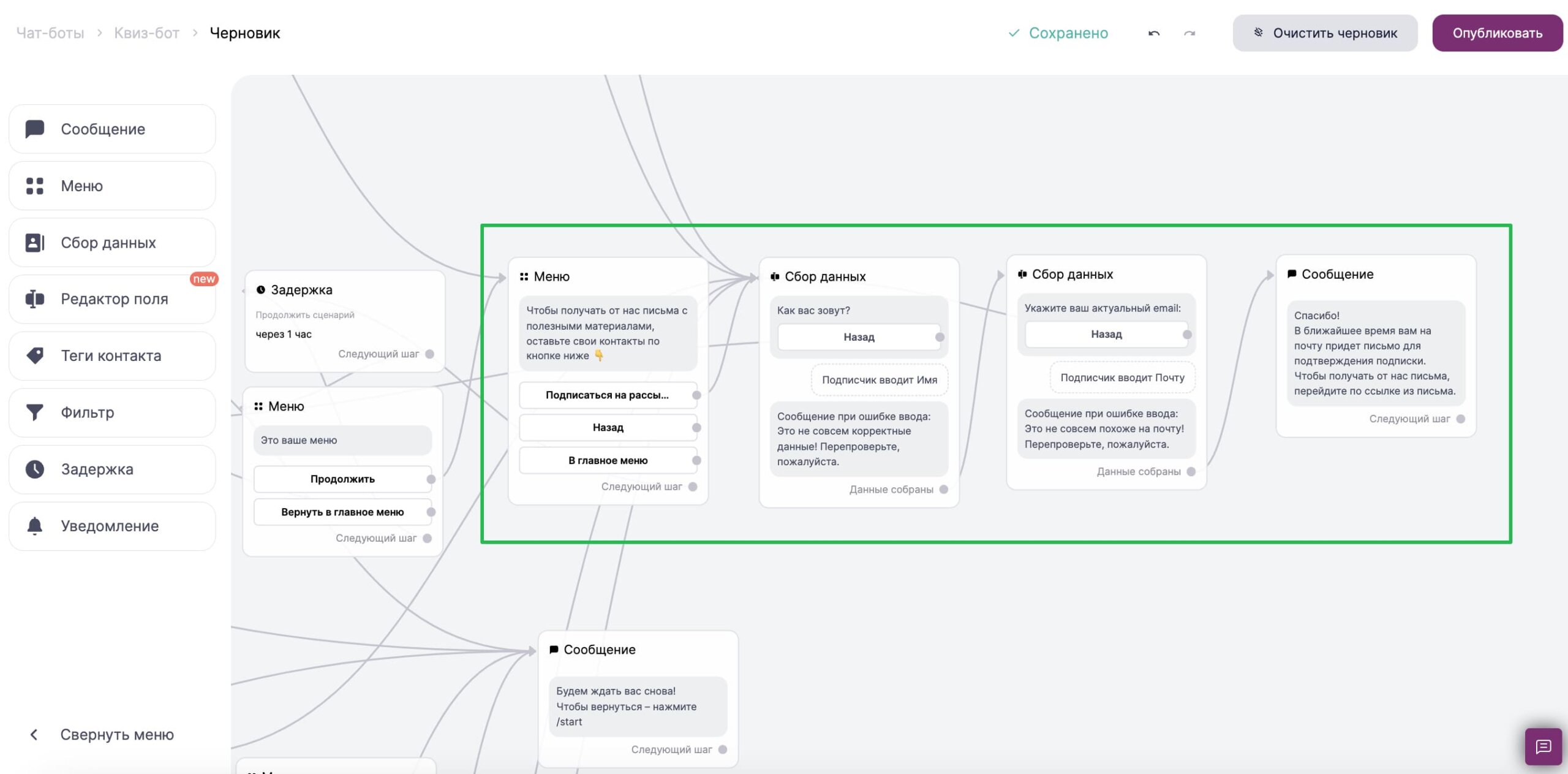
Также для сбора базы можно использовать офлайн-мероприятия, блог или SMS. Подробнее об этом и остальных способах читайте в статьях:
- Как легально собрать базу: 10 способов.
- Где взять базу подписчиков для рассылки.
- Согласие на рассылку: как получить, чтобы не быть оштрафованным.
Настройте аутентификацию
Отправка массовых рассылок с адресов на публичных доменах (например, @gmail.com или @yandex.ru) недопустима в большинстве сервисов рассылок и увеличивает вероятность попадания писем в спам. Чтобы избежать проблем с доставляемостью писем и заслужить доверие почтовых служб, используйте корпоративную почту и настройте для нее аутентификацию (SPF, DKIM и DMARC).
В Unisender настройка аутентификации не займет много времени. Нужно только:
- Добавить почту, с которой планируете отправлять рассылки, в «Подтвержденные email».
- Получить записи для настройки SPF и DKIM в разделе «Аутентификация домена».
- Прописать полученные записи в панели управления хостингом.
- Сформировать еще одну запись вида: v=DMARC1; p=none; rua=mailto:your@email.ru и прописать ее в настройках DNS, чтобы настроить DMARC.
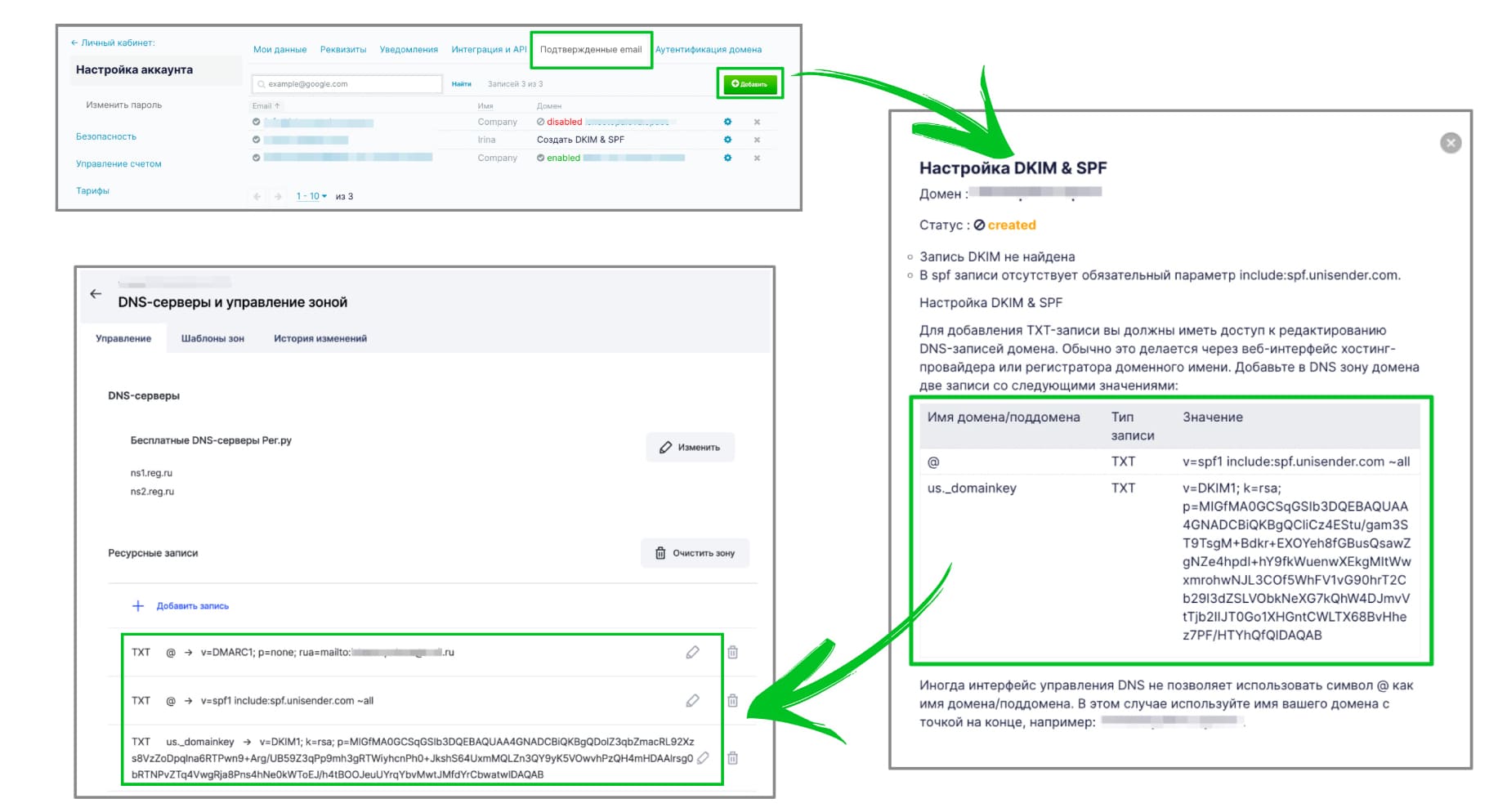
Подробная инструкция доступна в статье «Как настроить почту для рассылок в Unisender».
Исключайте неактивные контакты
Отправки на неактивные адреса или подпискам, которые не читают ваши письма, могут негативно повлиять на доставляемость. Чтобы почтовые службы отправляли ваши рассылки во «Входящие» подписчиков, следите за актуальностью базы.
Мусор в базе контактов: как навести порядок и поднять показатели
К неактивным адресам относятся:
- спам-ловушки;
- адреса, которые жаловались на рассылки в антиспам-службы;
- несуществующие адреса;
- адреса, которым невозможно доставить письмо;
- глобально отписанные адреса.
Все пользователи Unisender могут проверить контакты в разделе «Контакты» — «Инструменты» — «Проверка контактов».
Как очистить базу от неактивных контактов
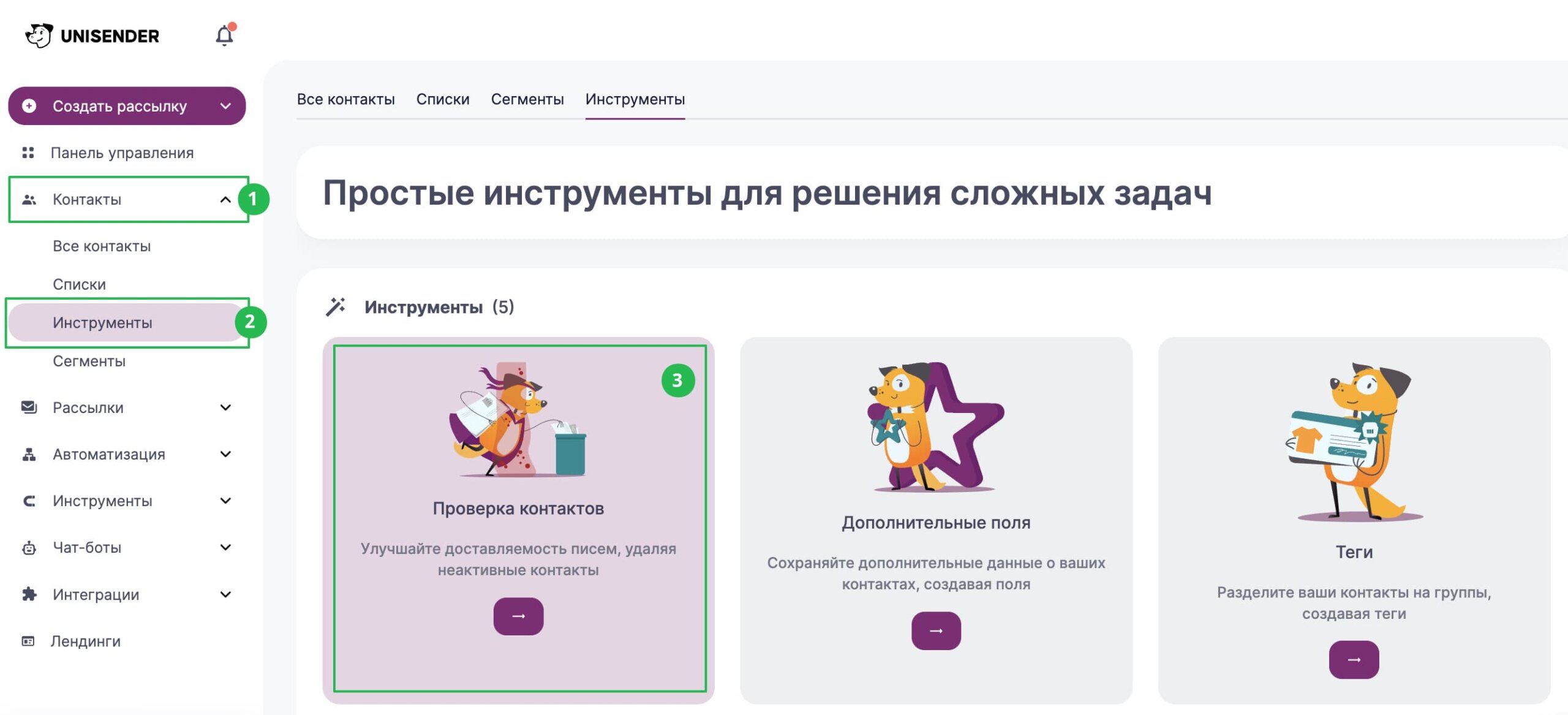
Здесь вы можете найти неактивные адреса по всей базе или в определенном списке, а также загрузить контакты (из файла или ручную) и проверить их. Проверка будет осуществляться по базе Unisender. Если через наш сервис подписчику отправлялось письмо и оно не было доставлено — мы сообщим об этом.
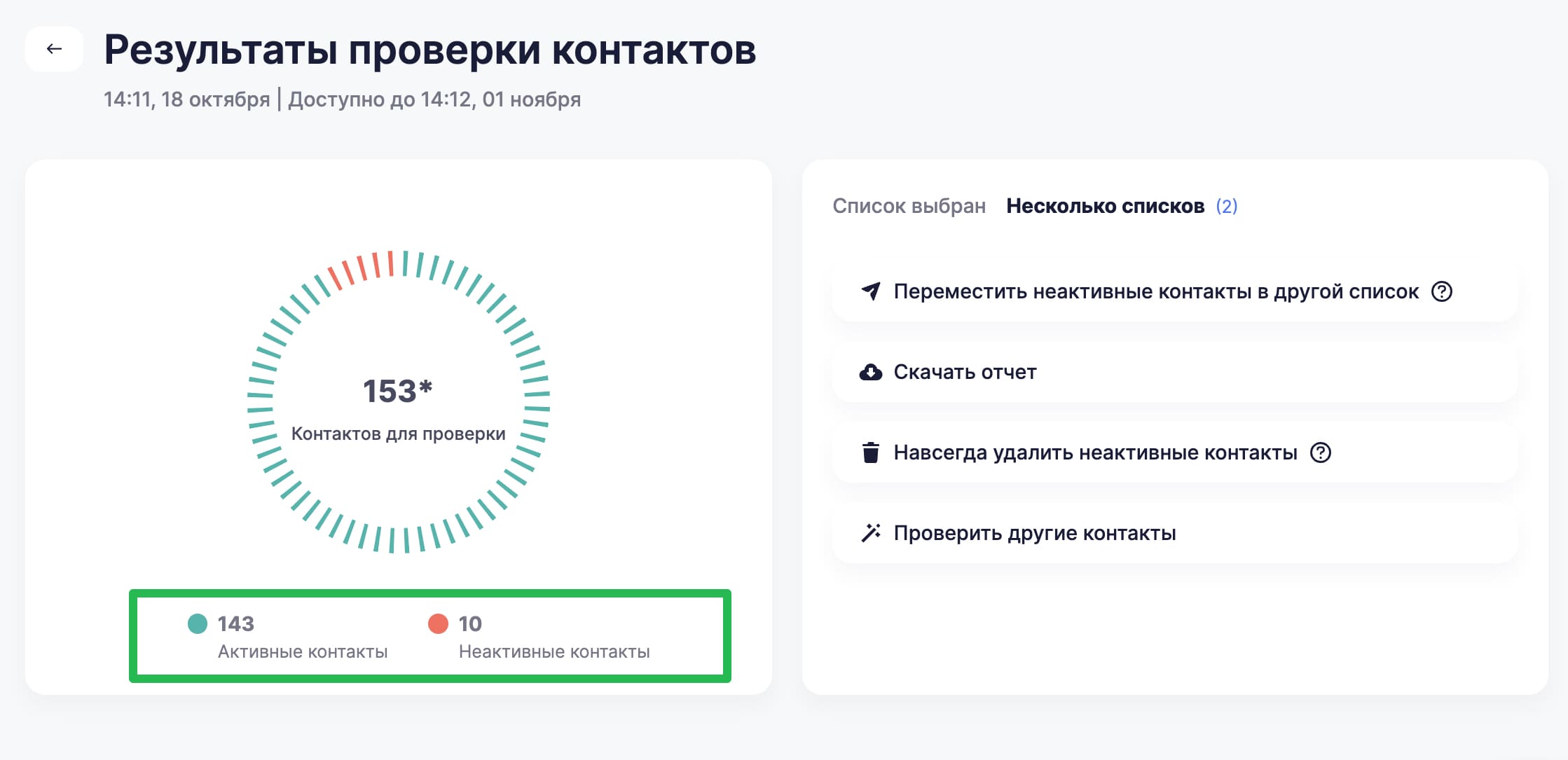
Пользователям на тарифе «Стандарт» доступна бесплатная проверка контактов на последнем шаге создания рассылки в разделе рекомендаций.
Подробнее читайте в статье «Как улучшить письмо, используя рекомендации сервиса».
С подписчиками, чьи адреса активны, но которые давно не открывали ваши письма, можно попробовать восстановить коммуникацию. Для этого используйте реактивационное письмо или серию писем, чтобы привлечь их внимание. Например, можно добавить персональный промокод на скидку или провести опрос, чтобы узнать причину их ухода.
Как реактивировать неактивных подписчиков

«ВкусВилл» в своей рассылке кратко рассказал о ключевых новостях, новинках и специальных акциях, которые могли пропустить подписчики
Если контакты даже после реактивации не проявляют активность, вы можете переместить их в отдельный список или удалить из базы, чтобы отправлять письма только заинтересованным подписчикам. Так вы сможете сэкономить на рассылках и повысить их доставляемость.
Отслеживайте репутацию отправителя
Репутация отправителя — один из ключевых факторов, влияющих на доставляемость писем. Если репутация будет низкой, почтовые службы начнут отклонять ваши письма или отправлять их в папку «Спам».
Для контроля репутации существуют специальные сервисы — постмастеры. Для их использования необходимо настроить email-аутентификацию, иначе вы не сможете отслеживать важные показатели, такие как жалобы на спам, процент непрочитанных писем или наличие IP-адреса в черном списке.
Постмастер Mail.ru. Как настроить и использовать
Postmaster Tools от Gmail. Как настроить и использовать
Репутация отправителя также зависит от репутации IP-адреса. Общие IP-адреса Unisender, с которых осуществляются отправки, обладают хорошей репутацией, поэтому вам не нужно беспокоиться о доставляемости писем.
Но если вы хотите полностью контролировать репутацию и не зависеть от остальных пользователей, можно подключить выделенный IP. В рамках услуги вам будет предоставлен IP-адрес, который ранее не был задействован в рассылках.
Также выделенный IP стоит использовать для рассылок, которые относятся к тематикам повышенного риска: займы, казино, инфобизнес или сетевой маркетинг. Рассылки на подобные темы чаще всего попадают под жалобы на спам, поэтому почтовые службы уделяют им особое внимание.
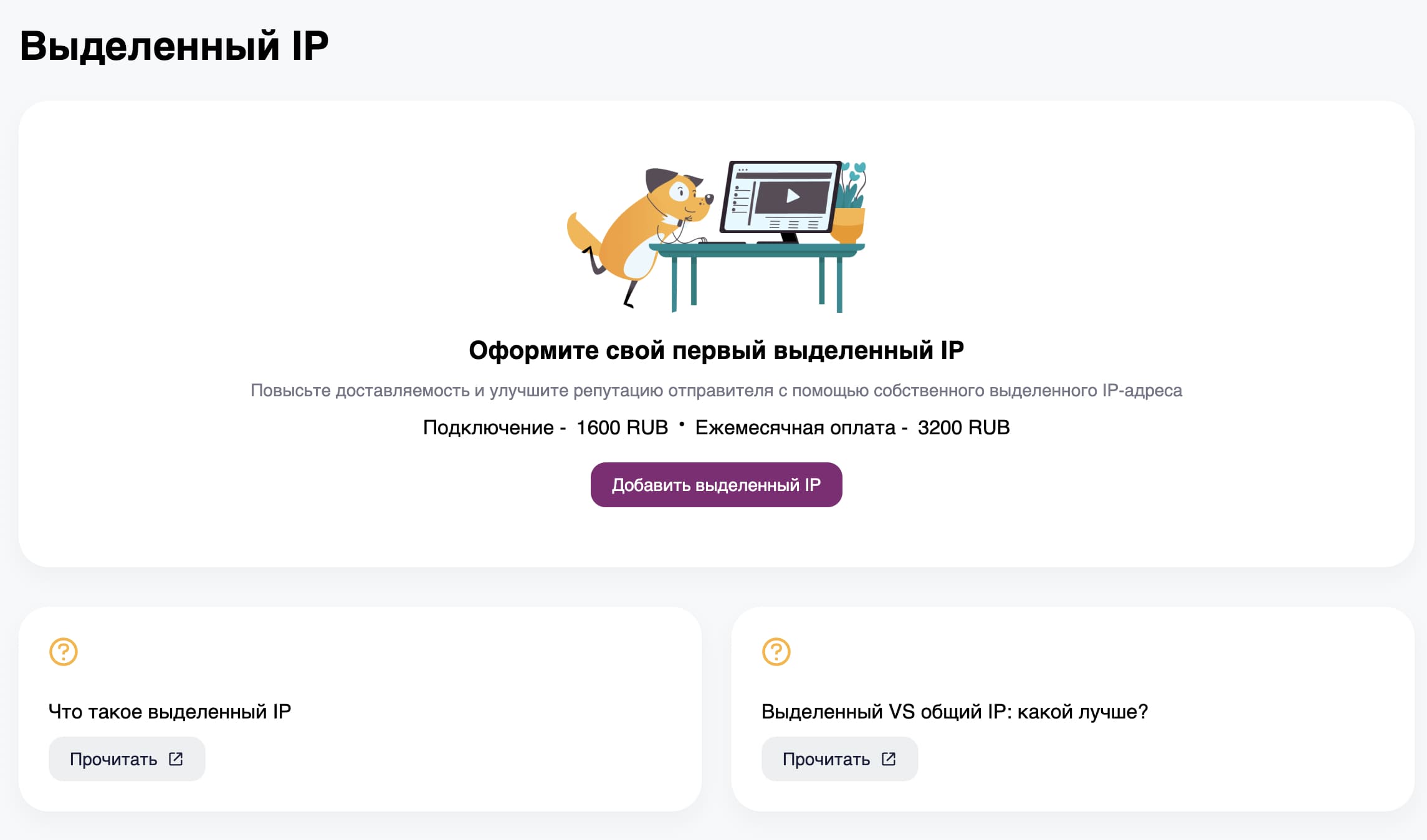
Подробнее о стоимость услуги, особенностях и процессе ее подключения читайте в статье «Как подключить выделенный IP».
Не прячьте ссылку отписки
Массовые рассылки должны иметь простой и очевидный механизм отписки, чтобы подписчик в любое время мог отказаться от получения писем. Процесс отписки должен происходить за пару кликов, без необходимости выполнять сложные действия, такие как восстановление пароля или регистрация.
Если подписчик не найдет ссылку для отписки, он с большей вероятностью пометит письмо как спам. Поэтому мы рекомендуем добавлять в каждое письмо хорошо заметную ссылку с возможностью отписаться одним переходом по ней.
Наличие ссылки отписки является обязательным требованием почтовиков для массовых рассылок. Поэтому в Unisender во все отправляемые письма автоматически добавляется стандартная ссылка отписки, если вы не добавите ее самостоятельно.
Ссылку можно разместить в футере письма. Обязательно укажите информацию о том, откуда был взят адрес подписчика и его согласие на получение рассылки. Например, «Вы получили это письмо, потому что подписались на рассылку на нашем сайте …».
Дополнительно можно добавить в футер информацию о вашей компании (номер телефона, сайт или ссылки на социальные сети), чтобы подписчик мог с вами связаться.

Пример футера из рассылки магазина «Аленка»
Если ваши рассылки получают много жалоб на спам, разместите ссылку для отписки в начале письма. Это упростит процесс отписки и снизит количество жалоб.
Правильно оформляйте рассылки
Чтобы ваша рассылка успешно прошла модерацию сервиса рассылок и спам-фильтры почтовых служб, необходимо правильно оформить контент письма.
Верстка. Используйте табличную верстку, чтобы письмо выглядело хорошо на всех устройствах. Избегайте сложных скриптов и стилей, многие почтовые клиенты их блокируют.
Как сверстать письмо: инструкция по HTML и CSS для чайников
Гид по адаптивной верстке email-писем
Триггеры спам-фильтров. Не используйте большое количество заглавных букв, восклицательных знаков, стоп-слов вроде «СРОЧНО» и «БЕСПЛАТНО», а также одно изображение вместо текста — все это может сработать как триггеры для спам-фильтров.

Яркий пример, как делать не нужно
Ссылки. Подозрительные ссылки — еще одна причина, по которой письмо может попасть в спам. Не добавляйте в текст письма сокращенные или полные ссылки. Лучше используйте гиперссылки или привязывайте их к кнопкам или картинкам.
Перед добавлением ссылки обязательно проверьте, что она ведет на существующую и безопасную страницу.
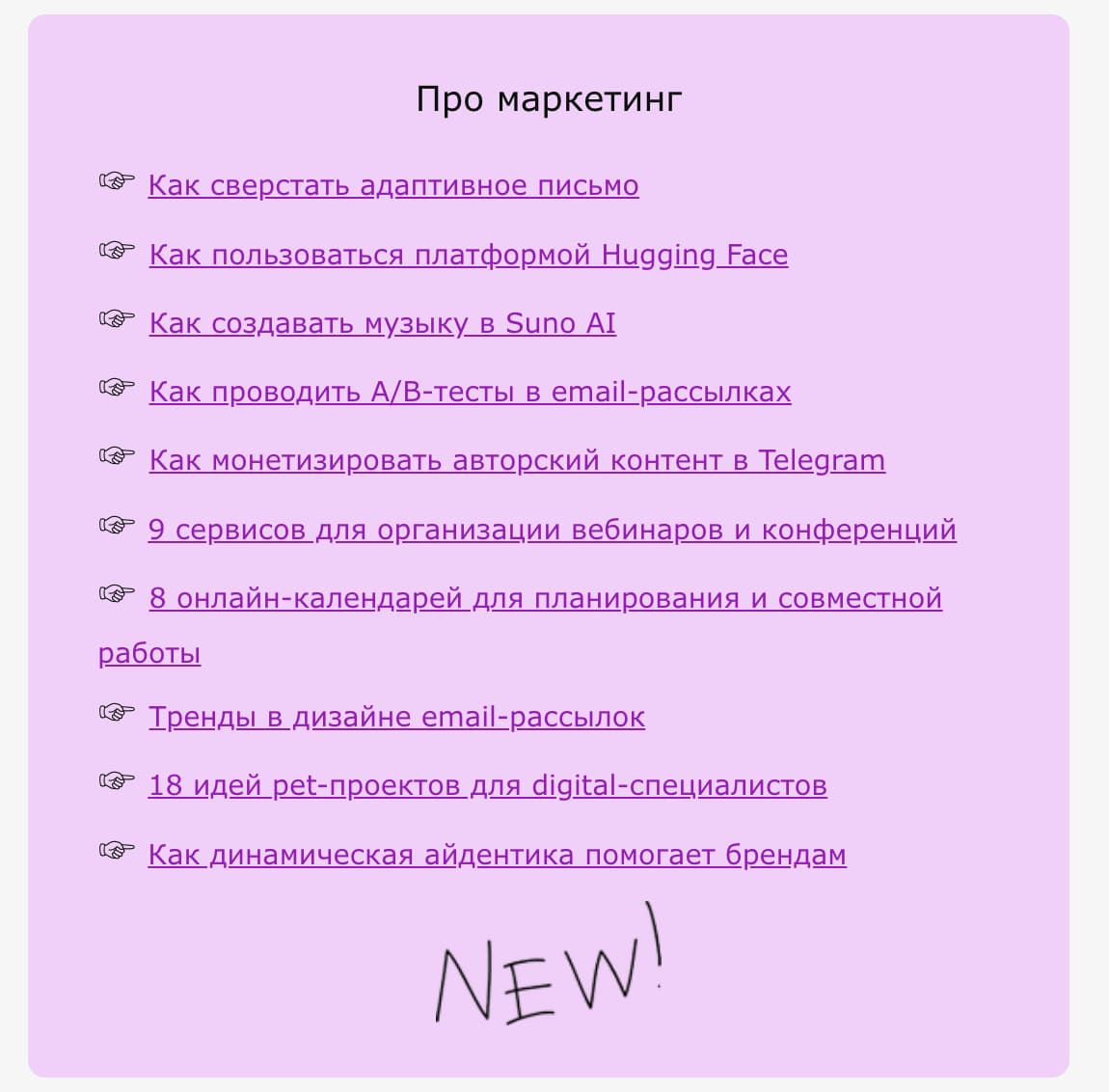
Вот так выглядят ссылки на полезные статьи по маркетингу в рассылке «Честно»
Вложения. Не используйте в рассылках вложения. Они увеличивают весь письма и могут повысить вероятность его блокировки. Лучше разместите файл на своем сайте или в облачном хранилище, а в письме предоставьте ссылку для скачивания.
Как добавить вложение в письмо
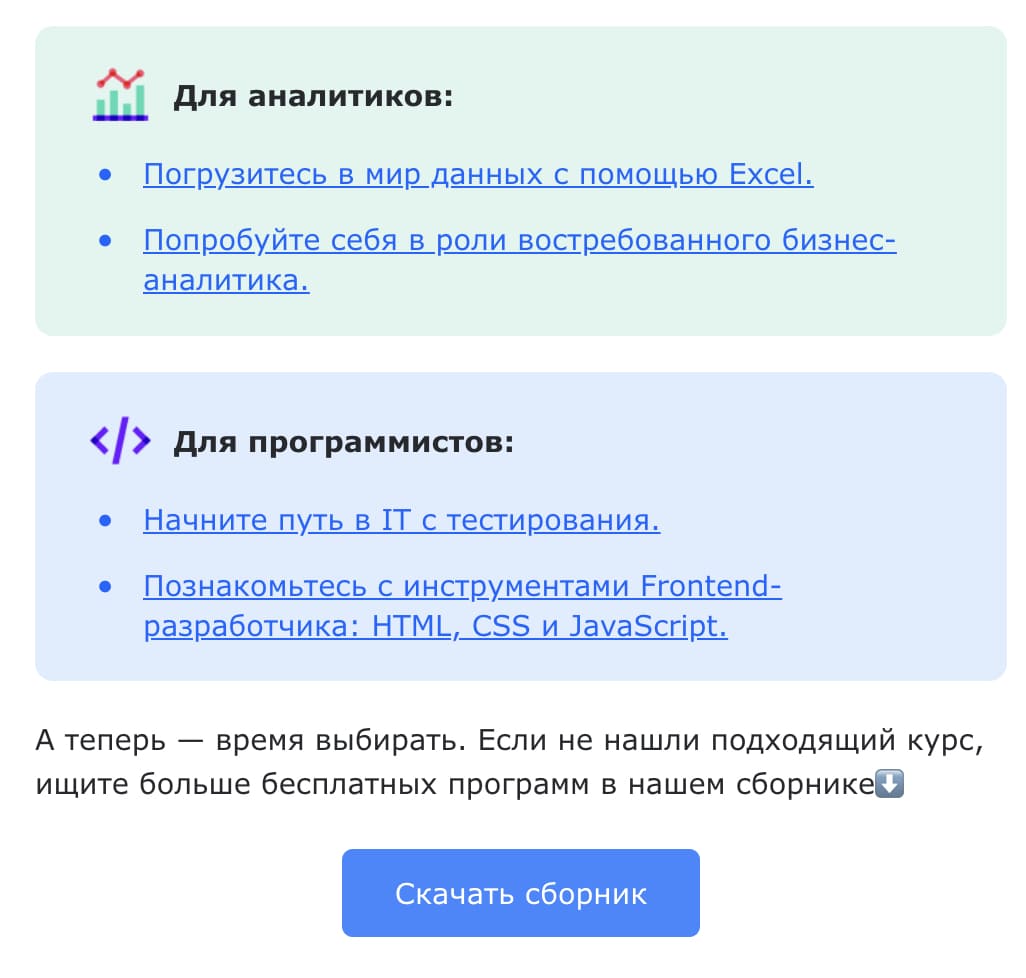
В своей рассылке «Нетология» добавила ссылку на скачивание учебника в виде кнопки
С остальными рекомендациями почтовых сервисов можно ознакомиться по ссылкам:
- Правила по отправке писем на сервера Mail
- Требования Яндекса к честным рассылкам
- Руководство для отправителей писем в почтовые ящики Gmail
В новом редакторе Unisender все письма автоматически создаются по правилам табличной верстки. Такое письмо будет корректно отображаться на любых устройствах и почтовых клиентах.
При этом знать верстку не обязательно, создание письма происходит с помощью готовых элементов и блоков. Перетаскивайте их на рабочую область и редактируйте внешний вид.
Как работать с новым редактором писем
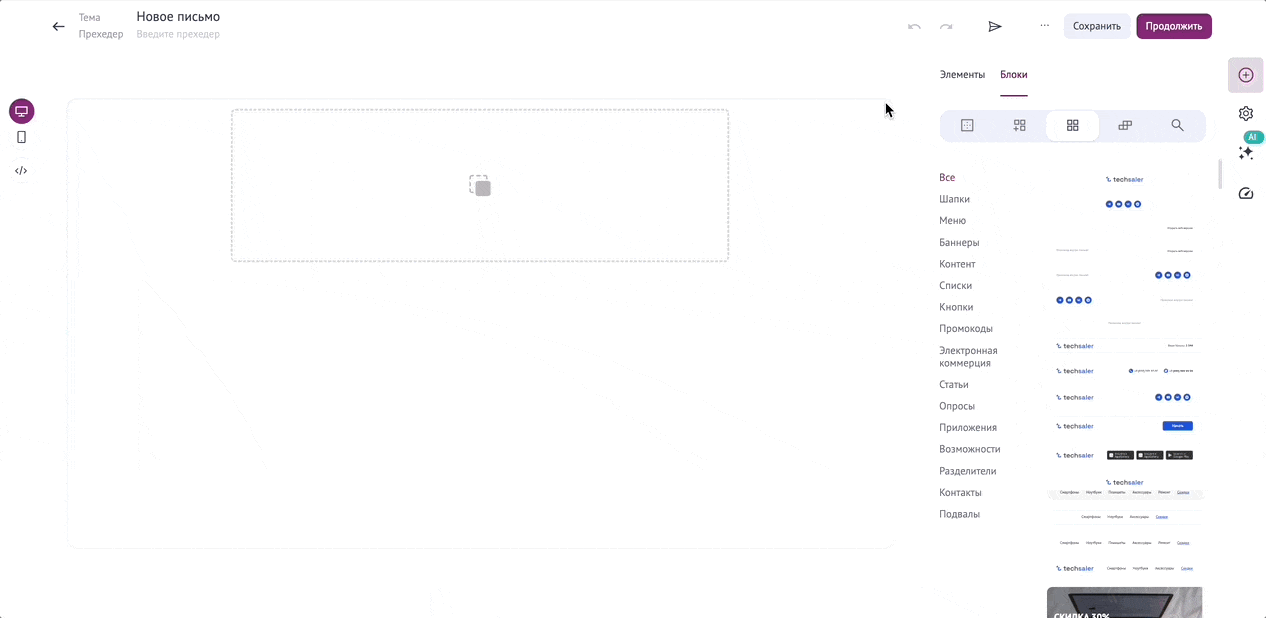
После создания письма вы можете проверить его контент в разделе «Оптимизация», кликнув в правом углу редактора на соответствующую иконку. Сервис просканирует письмо и укажет на ошибки:
- Пустые и битые ссылки.
- Слишком большие и тяжелые картинки.
- Контент, который почтовые фильтры будут считать спамом.
- Ошибки в коде, например, незакрытые теги.

Полезные ссылки
Правила оформления рассылок для отправки через Unisender
Антиспам-политика Unisender
Как легально собрать базу: 10 способов
В чем разница между email-рассылкой и спамом
Почему мои письма попали в спам
Репутация отправителя: зачем нужна, где смотреть и как повысить
Как настроить почту для отправки рассылок